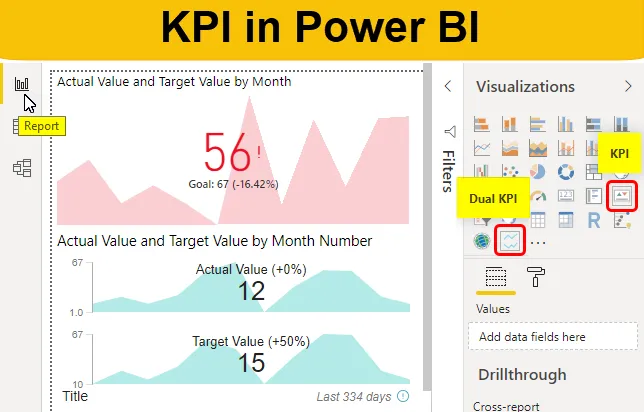
Увод у Повер БИ КПИ
КПИ (кључни показатељи перформанси) су они параметри који нам помажу у анализирању података. Сваки податак који желимо да користимо у програму Повер БИ има неке параметре или КПИ који покрећу бројке које желимо да видимо на графу. Требало би да надгледамо КПИ података да бисмо анализирали промене, раст, пад података. Ови КПИ такође постају мерне тачке и помажу нам у праћењу пословања. Помоћу КПИ визуала у Повер БИ-у заправо можемо добити бодове на које желимо да постигнемо побољшање пословања. Заправо видимо, који смо циљ поставили и које конкретне цифре добијамо на графиконима са КПИ-јевима.
Врсте КПИ на Повер БИ контролној табли
Постоје двије врсте КПИ-ја у програму Повер БИ.
1. Појединачни КПИ: Један КПИ има 3 скупа поља која су индикатор, тренди осовина и циљни циљ.
Где,
- Индикатори: Приказује стварне вредности према циљаним вредностима.
- Ос тренда: Ово би требало да буде назив месеца или линија оси броја.
- Циљ: Приказује циљ који треба да се постигне.
2. Дуал КПИ: Дуал КПИ има осовину, највишу вредност и доњу вредност.
Где,
- Ос: има назив или број месеца.
- Горње и доње вредности: Ово су горње и доње вредности из јединственог КПИ графикона.
Како користити КПИ визуал у Повер БИ-у?
Испод су различити примери коришћења КПИ визуала на Повер БИ контролној табли:
КПИ у Повер БИ-у - пример бр. 1
У овом примеру ћемо видети Сингле КПИ. За то имамо податке као што је приказано у наставку. Тако можете да преузмете радну књигу Екцела са доње везе која се користи за овај пример.
Можете да преузмете овај КПИ у Повер БИ Екцел шаблону овде - КПИ у Повер БИ Екцел предлошкуТамо где имамо број месеца, месец, стварну и циљну вредност. Све ове вредности су обавезне према пољима у њима, као што смо видели горе.

- Идите на Повер БИ и кликните на опцију Преузми податке као што је приказано у наставку.

- Изаберите екцел датотеку као што је приказано у наставку и повежите се .

- Прегледајте и одаберите датотеку.

- Проверите име листа које садржи податке. Овде је наш лист Схеет1. Након тога кликните на дугме Учитај као што је приказано у наставку.

- Име преузетог заглавља података можемо видети у одељку Поља .

- Изаберите тип визуализације КПИ из одељка Визуализација као што је приказано у наставку. Преглед КПИ графикона ћемо видети само на екрану извештаја.
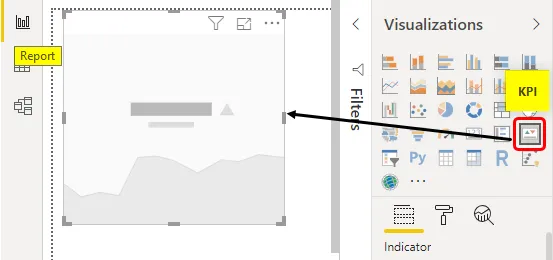
Овде можемо повећати и прилагодити величину КПИ табеле према нашим захтевима.
- Као што смо видели на почетку чланка, према томе сада ћемо повући повезана поља у релевантне одељке као што је приказано у наставку.

- Једном када то учинимо, видећемо да наша Сингле КПИ табела добија вредности у њој.

Ово је последња Сингле КПИ табела која је уграђена у Повер БИ.
КПИ у Повер БИ-у - пример бр. 2
Дуални КПИ графикон није уграђен у Повер БИ визуализацију и није му лако приступити. За то требате кликнути на 3 тачке на дну Визуализације као што је приказано испод. Ово ће нам дати листу извора одакле можемо додати нове визуализације. Сада изаберите опцију Увези са тржишта .
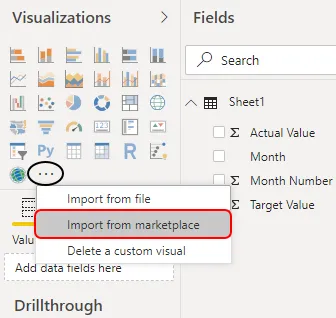
- Појавиће се прозор за пријаву који ће од нас тражити да се пријавимо или пријавимо. Ако радите у некој организацији, онда се можете пријавити користећи акредитиве своје компаније или ће овде радити и било који ид за пријављивање ученика Оутлоок-а.

- Једном када то учинимо, то ће нас одвести на Повер БИ Висуалс Маркет Плаце као што је приказано у наставку. Овде можемо одабрати било коју визуелну слику коју желимо и додати је на нашу листу.
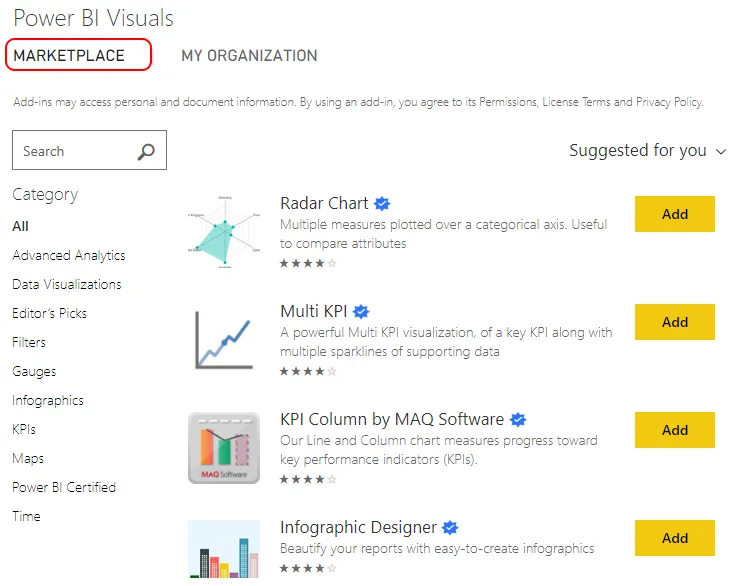
- У пољу за претрагу потражите Дуал КПИ и кликните на Додај као што је приказано испод.
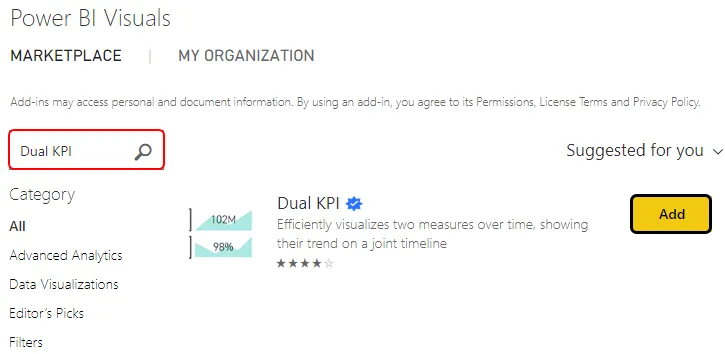
- Након тога моћи ћемо да пронађемо Дуал КПИ визуале у одељку Визуализација Повер БИ-а као што је приказано у наставку. Сада изаберите Дуал КПИ из визуелизације.
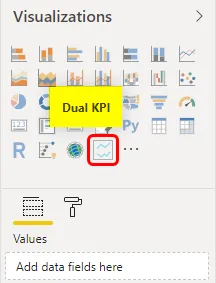
- Дуални графикон КПИ изгледа као што је приказано испод. Овај графикон има 2 КПИ табеле које су цртане главном картом која се налази на дну ње.
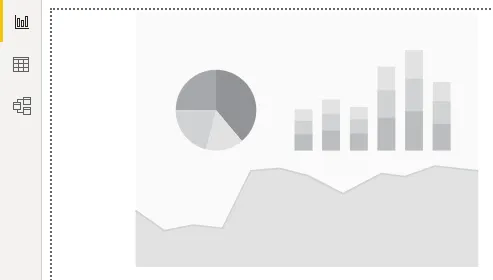
- Сада ћемо повући и додати овде одговарајућа поља као што је приказано у наставку.
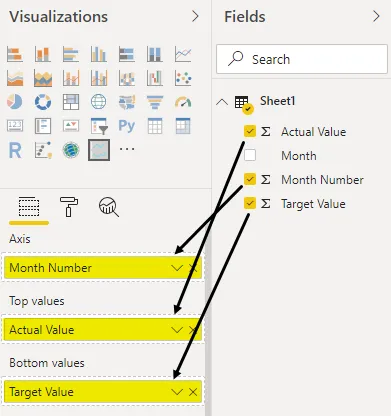
- Наша Дуал КПИ табела изгледаће овако као што је приказано у наставку. Као што видимо, графикон има графиконе стварне и циљне вриједности одвојено изнад и испод. По овоме, лако можемо упоредити стварне и циљне вредности.
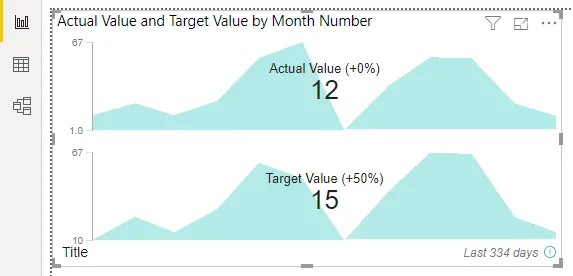
И добра ствар у овом графикону је када померимо курсор преко графикона, моћи ћемо видети стварне и циљне вредности заједно у било ком тренутку.
НАПОМЕНА: Повер БИ КПИ датотека се такође може преузети са доње везе и коначни излаз се може видети. Можете да преузмете овај КПИ у Повер БИ шаблону овде - КПИ у Повер БИ шаблонуПредности и недостаци КПИ у Повер БИ контролној табли
- Ово је прилично добро ако се лако успоређују два скупа поља Стварно и Циљано.
- Појединачне карте КПИ се лако имплементирају.
- Промену података можемо видети када померамо курсор на графовима.
- Они који немају ИД за пријављивање можда неће моћи да додају нову визуализацију са Маркет Плаце-а.
Ствари које треба запамтити
- Дуал КПИ Цхарт није подразумевано доступан у визуализацији. Морамо преузети и додати додатне карте са Повер БИ Маркет Плаце-а за даљу употребу.
- Препоручује се коришћење Дуал или Мулти КПИ графикона преко једног или заданог КПИ графикона. Јер Дуал или Мулти КПИ графикони дају тачније вредности у свим тачкама.
- Из Маркет Плацеа можемо увести било који прилагођени визуелни приказ.
- Податке можемо уметнути копирањем вредности у ћелију ако улазна датотека има веома мање података као што се види у горњим примерима.
- Док радите са огромним подацима, увек сачувајте датотеку у Повер БИ-у у различитим вишеструким интервалима да не бисте изгубили податке.
- Дуални графикони КПИ не дозвољавају нам да користимо назив месеца. Увек преферира број месеца.
Препоручени чланци
Ово је водич за КПИ на Повер БИ контролној табли. Овде смо расправљали о томе како користити Повер БИ КПИ (Кеи Перформанце Индицатор) Висуалс заједно са практичним примером. Такође можете погледати следеће чланке да бисте сазнали више -
- Водич за Повер БИ извештаје
- Снага БИ ДАКС са примером
- Повер БИ Десктоп Туториал за почетнике
- Како да креирате КПИ контролну плочу у Екцелу?
- Како се користи календар ДАКС функција у Повер БИ?
- Како се користи функција ДАКС филтра у Повер БИ-у?
- Прављење узорка контролне табле у Повер БИ-у
- Главне карактеристике Повер БИ-а за визуелизацију података